Cisco AI Assistant in Board, 책상 및 회의실 시리즈 장치
 피드백이 있습니까?
피드백이 있습니까?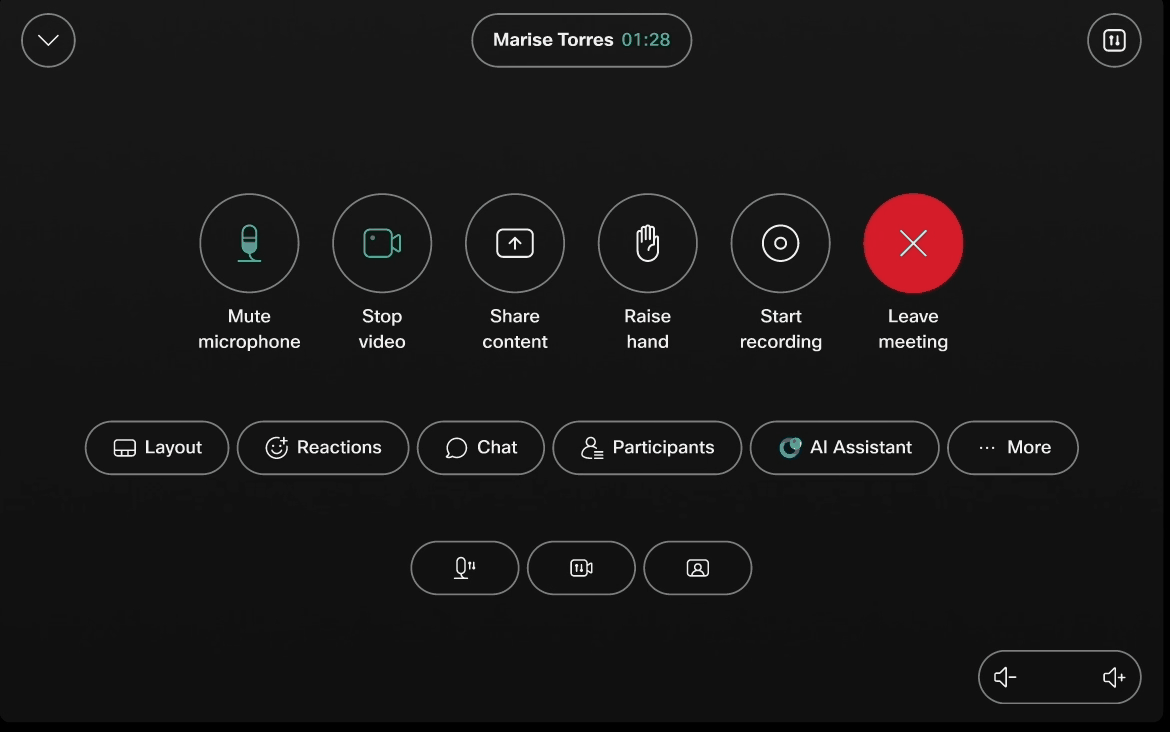
모임 요약이 켜지면 AI가 모임 내용을 처리하여 응집력 있는 모임 후 요약 및 작업 항목을 생성합니다. 이렇게 하면 시각적 기록 없이 회의에 대한 서면 요약을 제공하여 귀중한 시간을 절약할 수 있습니다.
이 기능은 Webex Suite 미팅 및 RoomOS 11 장치에서만 지원됩니다.
현재 기기의 AI Assistant는 아랍어, 중국어 북경어(간체), 중국어 북경어(번체), 네덜란드어, 덴마크어, 독일어, 힌디어, 영어, 이탈리아어, 일본어, 한국어, 폴란드어, 포르투갈어 및 스페인어 지원 언어를 지원합니다.
이 기능을 사용할 수 있으려면 관리자는 Control Hub에서 미팅 에 대한 AI Assistant 활성화 해야 합니다. 이 작업을 수행하는 방법은 Control Hub 에서 Cisco AI Assistant 관리 문서를 참조하십시오.
자동 캐치업:
AI Assistant의 '회의 요약'이 켜져 있고 늦게 참여하면 놓친 내용의 AI 요약 팝업이 자동으로 표시됩니다.
미팅에서 AI Assistant를 사용하는 경우에는 기본적으로 켜져 있습니다. 관리자는 Control Hub에서 다음 설정을 해제하여 비활성화할 수 있습니다.
xConfiguration Webex Meetings AIAssistantAutoSummarize 사용 가능
라이브 미팅 내 AI 프롬프트:
'회의 요약'이 켜져 있으면 회의 중에 기기의 AI Assistant를 통해 메시지를 보낼 수 있습니다. 사용 가능한 프롬프트는 다음과 같습니다.
- 저를 따라잡으세요 - 늦게 참여하거나 복습이 필요한 경우 회의에 대한 간략한 요약을 받아 속도를 높일 수 있습니다.
- 작업 항목은 무엇입니까 - 회의 중에 논의된 작업 항목에 대한 요약을 가져옵니다.
한 번 활성화했더라도 프롬프트가 활성화되려면 회의에서 대화가 진행 중이어야 합니다. 장치 또는 Webex 앱 미팅 창의 AI Assistant 패널에서 프롬프트를 보낼 수 있습니다.
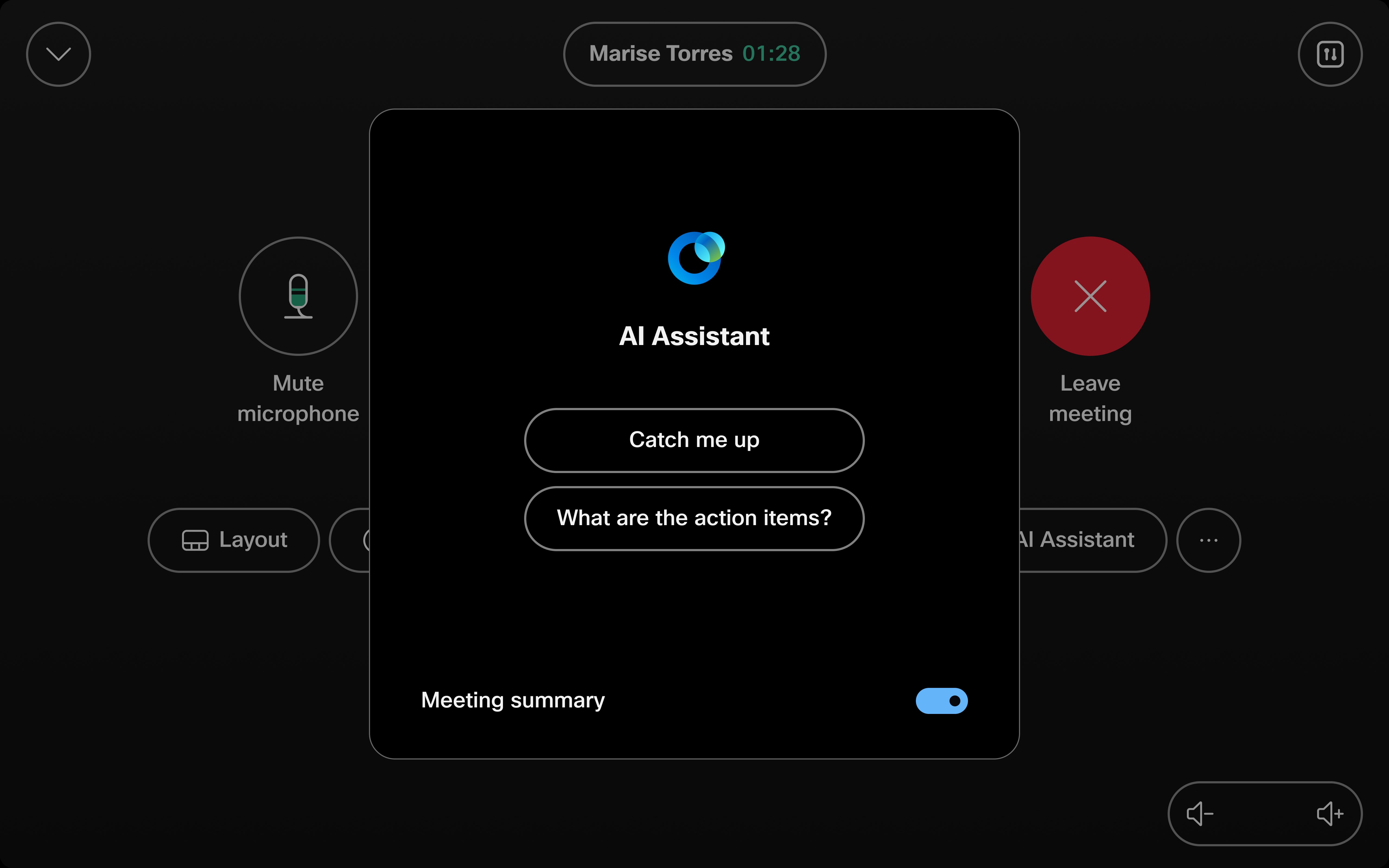
보낸 메시지는 본인만 볼 수 있습니다. 15초 동안 화면에 나타났다가 사라집니다. 다시 보고 싶으시면 다시 보내주세요. AI가 생성한 전체 요약 및 작업 항목은 회의 후 Webex 앱에서 사용할 수 있습니다.
AI Assistant 사용 방법에 대한 자세한 내용은 Webex 앱 | Cisco AI Assistant 미팅 문서를 참조하세요.
누가 사용할 수 있습니까?
-
회의 요약이 켜져 있으면 누구나 Webex 앱을 통해 메시지를 보낼 수 있습니다.
-
기본적으로 호스트 또는 공동 호스트만 미팅 요약을 TURN 또는 해제할 수 있습니다.
-
호스트는 Webex 앱의 미팅 옵션에서 누구나 미팅 요약을 TURN 수 있도록 설정을 변경할 수 있습니다.


